Когато активирате хибернация, компютърът се изключва и запазва цялото съдържание на паметта на твърдия диск. Когато компютърът се включи отново, работният плот се възстановява до състоянието, в което е бил, когато е влязъл в режим на заспиване. Този режим е удобен за използване, когато заминавате за дълго време, но когато се върнете, искате да продължите да работите от същия момент, в който сте прекъснали.
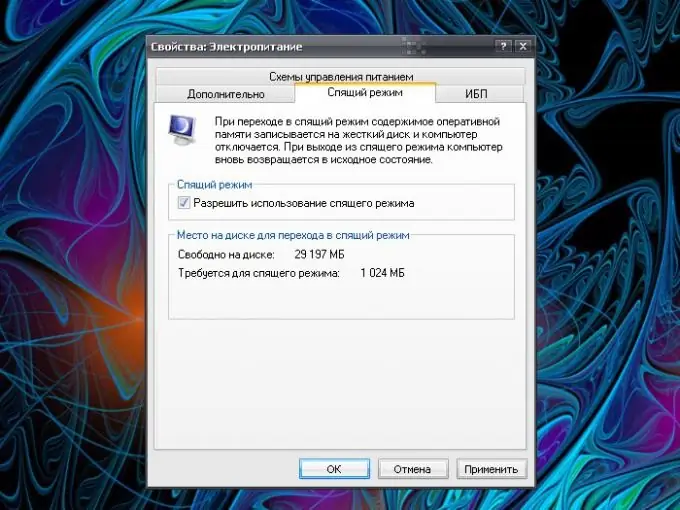
Инструкции
Етап 1
Има няколко начина за превключване на компютъра в режим на заспиване: ръчно или чрез автоматичен преход. Независимо от метода, който изберете, трябва да влезете с администраторски акаунт.
Стъпка 2
За да поставите компютъра ръчно в режим на заспиване, отворете компонента Power Options. Той се намира в категорията „Производителност и поддръжка“в контролния панел (отваря се чрез бутона „Старт“или клавиша Windows). В прозореца Свойства на опциите за захранване изберете раздела Режим на заспиване. Недостъпен раздел "Хибернация" означава, че вашият компютър не поддържа този режим.
Стъпка 3
Задайте маркера в полето „След пауза, отидете да заспите“(може да има и надпис „Разрешаване на използването на режим на заспиване“). Приложете новите настройки. Обърнете внимание и на раздела „Разширени“. В групата Бутони за захранване има падащ списък с действия, налични при натискане на бутона за изключване. Можете да изберете опцията „Отиди на сън“.
Стъпка 4
След като изберете желаните опции, затворете прозореца "Properties: Power Options", щракнете върху бутона "Start" и изберете командата "Shutdown" от менюто. В прозореца, който се показва, изберете задачата "Хибернация".
Стъпка 5
Можете също така да преминете в режим на заспиване чрез "Диспечер на задачите". Извикайте компонента, като натиснете Ctrl, alt="Image" и Del или като щракнете с десния бутон върху лентата на задачите. В прозореца „Диспечер“изберете елемента „Изключване“и командата „Превключване в режим на заспиване“от горната лента на менюто.
Стъпка 6
За да включите автоматично компютъра в режим на заспиване, извикайте същия компонент като в първия случай и отворете раздела APM. Поставете маркер в полето "Активиране на автоматично управление на захранването".
Стъпка 7
Щракнете върху раздела Power Plans. В групата „Настройки на схемата“използвайте падащия списък, за да зададете необходимия интервал от време срещу елемента „Режим на заспиване след“. Приложете новите настройки и затворете прозореца. След определен период от време компютърът автоматично ще влезе в режим на заспиване.






